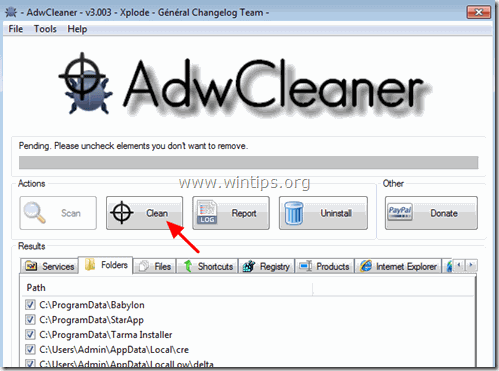Cuprins
PC Cleaner Pro (PC Cleaners, PC Cleaner Pro 2015 ) este un software de optimizare necinstit care ajunge pe computerul dvs. ca un software la pachet atunci când descărcați și instalați alte programe gratuite de pe internet. Când... PC Cleaner Pro este instalat pe computerul dumneavoastră, rulează la pornirea Windows și vă cere să introduceți (cumpărați) o cheie de serie pentru a remedia problemele de optimizare găsite pe sistemul dumneavoastră.
The PC Cleaner Pro pare legitimă, dar dacă doriți să dezinstalați programul din computer (Panou de control > Add/Remove Programs), atunci computerul se blochează și singura modalitate de a-l repune în funcțiune este să îl opriți cu ajutorul butonului de pornire.

Din punct de vedere tehnic PC Cleaner Pro este un virus și este clasificat ca fiind un program Rogue, care poate conține și instala alte programe malițioase pe computerul dvs., cum ar fi malware, adware, bare de instrumente sau viruși. Atunci când computerul dvs. este infectat cu PC Cleaner Pro , apoi afișează în mod continuu mesaje care vă anunță că computerul este supus unor riscuri de securitate și că trebuie să cumpărați programul pentru a le rezolva. Un alt simptom după infectare este că viteza computerului dumneavoastră poate fi încetinită din cauza programelor malițioase care rulează în fundal.
PC Cleaner Pro , a fost probabil instalat fără ca utilizatorul să fie anunțat, deoarece este în mod obișnuit inclus în alte programe freeware care sunt descărcate -și instalate- de pe site-uri de internet cunoscute precum " download.com (CNET)" , "Softonic.com" , etc. Din acest motiv, trebuie să fiți întotdeauna atenți la opțiunile de instalare pentru orice program pe care îl instalați pe computer, deoarece majoritatea instalatorilor de software conțin software suplimentar pe care nu ați dorit niciodată să îl instalați. Cu alte cuvinte, NU INSTALAȚI NICIUN SOFTWARE IRRELEVANT care vine cu programul de instalare al programului pe care doriți să îl instalați. Mai exact, atunci când instalați un program dede pe computerul dumneavoastră:
- NU apăsați butonul " Următorul " prea repede la ecranele de instalare. Citiți și acceptați cu atenție termenii și acordurile. Selectați întotdeauna: " Personalizat "Refuzați să instalați orice software suplimentar oferit pe care nu doriți să îl instalați. Debifați orice opțiune care indică faptul că setările pentru pagina de pornire și de căutare vor fi modificate.
Cum să eliminați PC Cleaner Pro din calculatorul dumneavoastră:
Pasul 1: Porniți calculatorul în Safe Mode with Networking.
Porniți computerul în modul de siguranță cu suport de rețea. Pentru a face acest lucru:
Utilizatori de Windows 7, Vista și XP :
- Închideți toate programele și reporniți Apăsați butonul " F8 " în timp ce computerul pornește, înainte de apariția logo-ului Windows. Când apare tasta " Meniul Opțiuni avansate Windows " apare pe ecran, folosiți tastele săgeată de la tastatură pentru a evidenția opțiunea " Safe Mode with Networking " și apoi apăsați " ENTER ".
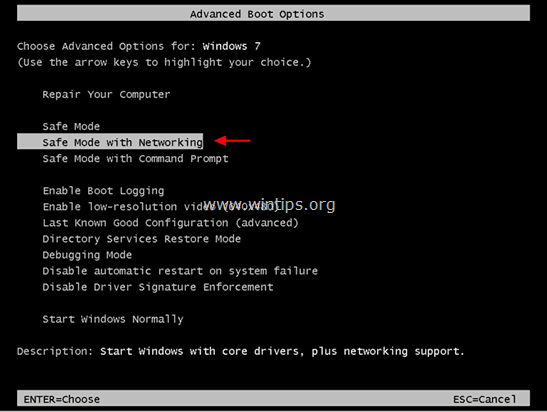
Utilizatori de Windows 8 și 8.1*:
* Funcționează și în Windows 7, Vista și XP.
1. Presa " Windows ”  + " R " pentru a încărca aplicația Rulați caseta de dialog.
+ " R " pentru a încărca aplicația Rulați caseta de dialog.
2. Tip " msconfig " și apăsați Introduceți . 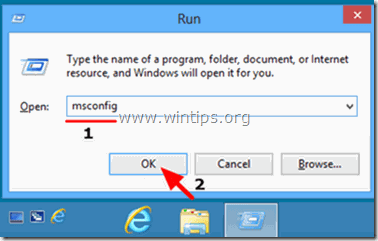
3. Faceți clic pe butonul Cizmă și bifați " Boot sigur " & " Rețea ”.
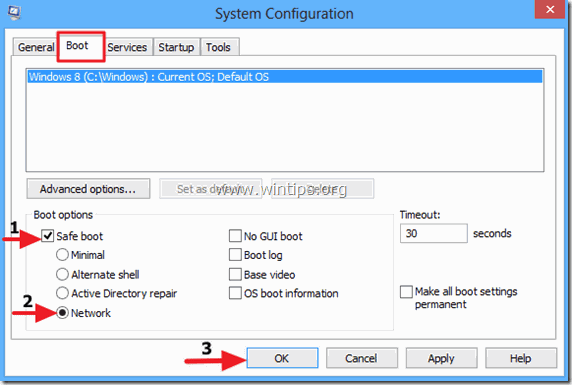
4. Click " OK " și restart computerul dumneavoastră.
Notă: Pentru a porni Windows în " Mod normal " din nou, trebuie să debifați rubrica " Boot sigur " prin aceeași procedură.
Pasul 2. Eliminați setările malițioase din registru ale PC Cleaner Pro cu RogueKiller.
{The RogueKiller este un program anti-malware scris și este capabil să detecteze, să oprească și să elimine malware-uri generice și unele amenințări avansate, cum ar fi rootkit-uri, rogue, viermi etc. }
1. Descărcați și salvați Utilitarul "RogueKiller" pe computer'* (de exemplu, pe desktop)
Aviz*: Descărcați versiunea x86 sau X64 în funcție de versiunea sistemului de operare. Pentru a găsi versiunea sistemului de operare, " Faceți clic dreapta " de pe pictograma computerului, alegeți " Proprietăți " și să se uite la " Tip de sistem " secțiune

2. Faceți dublu clic pentru a rula RogueKiller.

3. Așteptați până la finalizarea pre-scanării și apoi, citiți și " Acceptă " termenii licenței.

4. Apăsați tasta " Scanare " pentru a vă scana computerul în căutarea amenințărilor malițioase și a intrărilor de pornire malițioase.

5. În cele din urmă, când se finalizează scanarea completă, verificați toate articolele găsit la " Registru " și " Browsere web ", apoi apăsați pe filele " Ștergeți "buton pentru a le îndepărta.

6. Închideți “ RogueKiller " și treceți la pasul următor.
Pasul 3. Dezinstalați PC Cleaner Pro din panoul de control.
1. Pentru a face acest lucru, mergeți la:
- Windows 7 și Vista: Start > Panou de control Windows XP: Start > Setări > Panoul de control
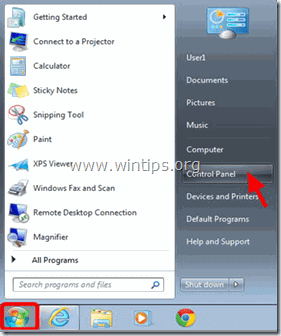
- Windows 8 și 8.1:
- Presa " Windows ”
 + " R " pentru a încărca aplicația Rulați Tastați " panou de control" și apăsați Introduceți .
+ " R " pentru a încărca aplicația Rulați Tastați " panou de control" și apăsați Introduceți .
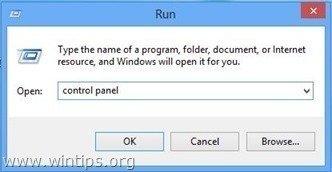
2. Faceți dublu clic pentru a deschide:
- Adăugare sau eliminare programe dacă aveți Windows XP Programe și caracteristici (sau " Dezinstalarea unui program ") dacă aveți Windows 8, 7 sau Vista.
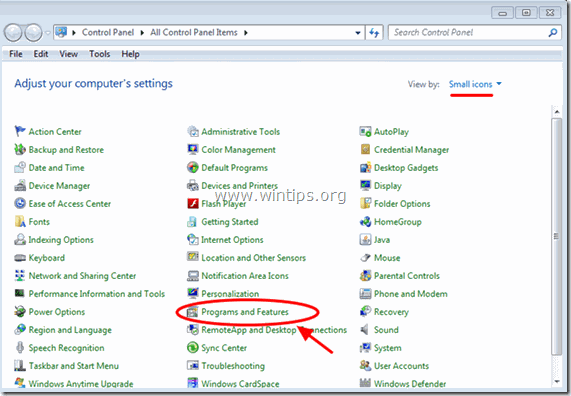
3. Când lista de programe este afișată pe ecran:
1. Sortare programele afișate în funcție de data instalării (Faceți clic la Instalat pe ).
2. Eliminare (Dezinstalare) orice program necunoscut care a fost instalat recent pe sistemul dumneavoastră.
3. Dezinstalați următoarele aplicații:
- PC Cleaners
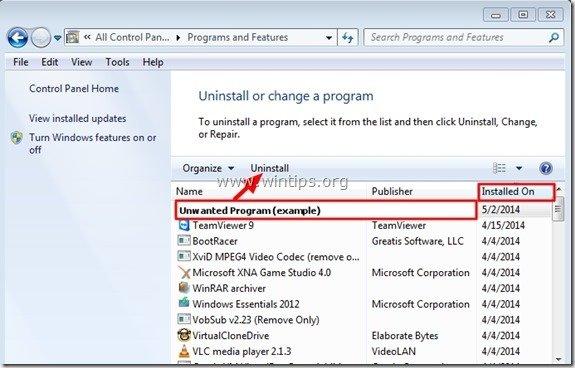
Pasul 4. Ștergeți manual fișierele PC Cleaner Pro rămase.
1. Deschideți Windows Explorer și navigați în folderul "C:\ProgramData\".
2. Ștergeți toate folderele enumerate mai jos, dacă există:
- PC Cleaners PC1Data
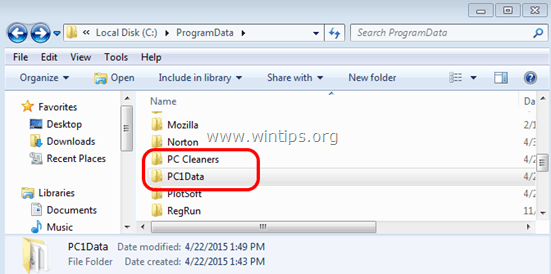
Pasul 5: Eliminați PC Cleaner Pro cu AdwCleaner.
1. Descărcați și salvați "AdwCleaner" utilitar în calculatorul dumneavoastră.
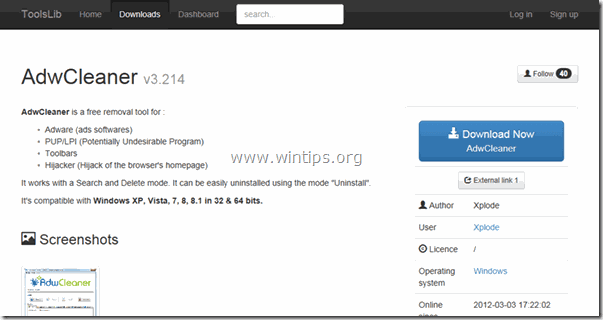
2. Închideți toate programele deschise și Dublu clic pentru a deschide "AdwCleaner" de pe computerul dumneavoastră.
3. După acceptarea " Acord de licență ", apăsați butonul " Scanare ".
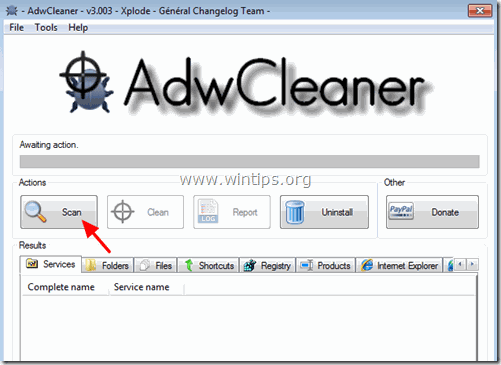
4. Când scanarea este finalizată, apăsați "Curat " pentru a elimina toate intrările malițioase nedorite.
5. Presa " OK " la " AdwCleaner - Informații" și apăsați " OK " din nou pentru a reporni calculatorul .
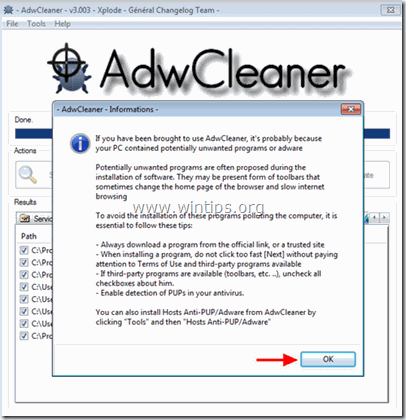
6. La repornirea computerului, închideți " AdwCleaner " informații (readme) și treceți la pasul următor.
Pasul 6. Eliminați PC Cleaner Pro cu Junkware Removal Tool.
1. Descărcați și rulați JRT - Junkware Removal Tool.

2. Apăsați orice tastă pentru a începe scanarea computerului cu " JRT - Instrumentul de eliminare a Junkware ”.
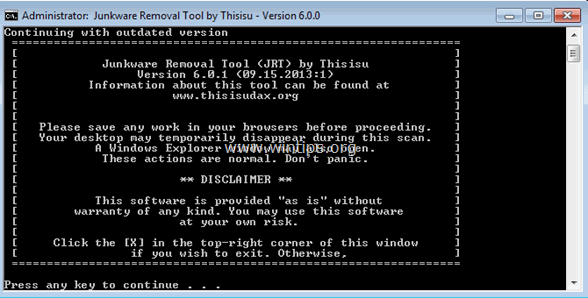
3. Aveți răbdare până când JRT vă scanează și vă curăță sistemul.

4. Închideți fișierul jurnal JRT și apoi reporniți computerul dumneavoastră.
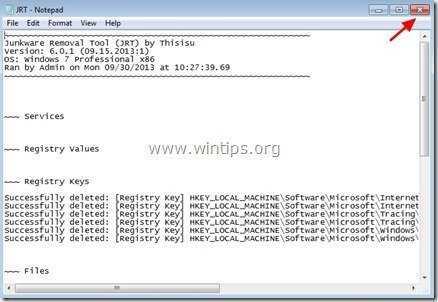
Pasul 7. Eliminați PC Cleaner Pro cu Malwarebytes Anti-Malware Free.
Descărcați și instalați unul dintre cele mai fiabile programe anti-malware GRATUITE din prezent pentru a vă curăța calculatorul de amenințările malițioase rămase. Dacă doriți să rămâneți în permanență protejat de amenințările malware, existente și viitoare, vă recomandăm să instalați Malwarebytes Anti-Malware Premium:
Protecție MalwarebytesTM
Îndepărtează spyware, adware și malware.
Începeți descărcarea gratuită acum!
Descărcare rapidă și instrucțiuni de instalare:
- După ce faceți clic pe linkul de mai sus, apăsați pe " Începeți testul meu gratuit 14-Trial " pentru a începe descărcarea.
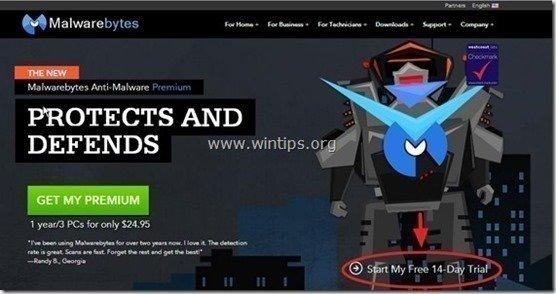
- Pentru a instala Versiunea GRATUITĂ a acestui produs uimitor, debifați rubrica " Activați versiunea de încercare gratuită a Malwarebytes Anti-Malware Premium " de la ultimul ecran de instalare.
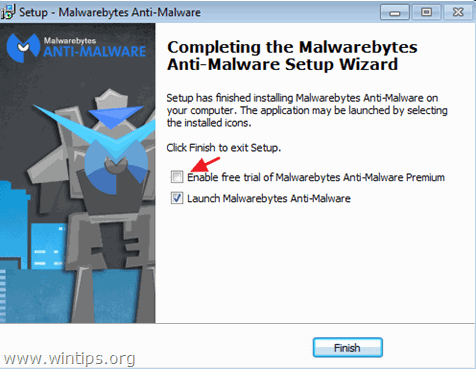
Scanați și curățați-vă calculatorul cu Malwarebytes Anti-Malware.
1. Fugi " Malwarebytes Anti-Malware" și permiteți programului să se actualizeze la cea mai recentă versiune și la baza de date rău intenționată, dacă este necesar.
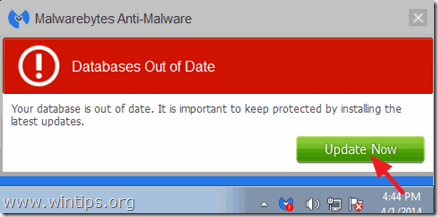
2. Când procesul de actualizare este finalizat, apăsați butonul " Scanați acum " pentru a începe scanarea sistemului dvs. în căutare de programe malware și programe nedorite.
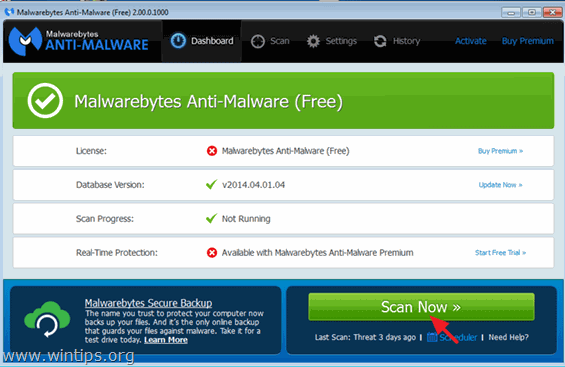
3. Acum așteptați până când Malwarebytes Anti-Malware termină scanarea computerului dumneavoastră pentru malware.
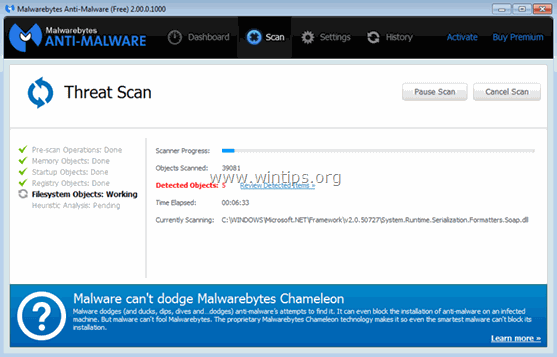
4. Când scanarea este finalizată, apăsați butonul " Carantină Toate " pentru a elimina toate amenințările găsite.
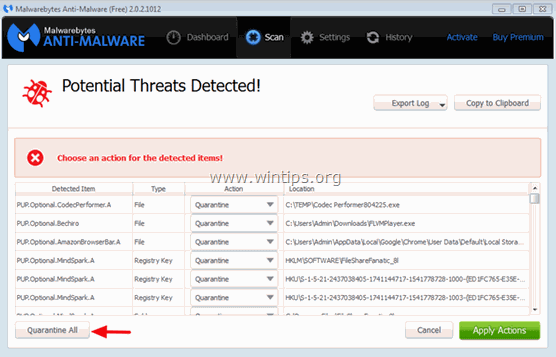
5. Așteptați până când Malwarebytes Anti-Malware elimină toate infecțiile din sistem și apoi reporniți computerul (dacă programul vă cere acest lucru) pentru a elimina complet toate amenințările active.
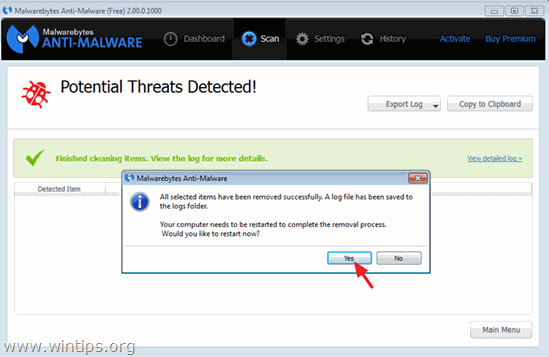
6. După repornirea sistemului, rulați din nou Malwarebytes' Anti-Malware pentru a verifica dacă nu mai există alte amenințări în sistemul dumneavoastră.
Ai terminat!

Andy Davis
Blogul unui administrator de sistem despre Windows